Công cụ chụp màn hình Shottr cho thiết bị Mac: Đánh giá đầy đủ
Bạn có thường xuyên chụp ảnh màn hình nhiều thứ khác nhau trên internet không? Cho dù là để giải trí hay liên quan đến công việc, đó là cách chúng ta lưu lại những thứ quan trọng có thể hữu ích cho chúng ta sau này. Thông qua hướng dẫn này, hãy cải thiện trải nghiệm chụp ảnh màn hình của bạn bằng cách chỉ cần chỉnh sửa và chú thích chúng theo thời gian thực bằng công cụ phần mềm Mac tương thích có tên là Shottr. Vì các thiết bị Mac của Apple được biết đến với việc cài đặt rất nghiêm ngặt các công cụ của bên thứ ba, như một công cụ phần mềm chụp ảnh màn hình, Shottr là một trong số ít phần mềm đang chờ bạn sử dụng để chụp ảnh màn hình trên máy Mac của mình. Thông qua hướng dẫn này, chúng tôi sẽ đảm bảo bạn biết được tất cả thông tin cần thiết trước khi chụp ảnh màn hình tùy chỉnh đầu tiên của mình bằng Shottr. Vậy bạn còn chờ gì nữa? Vui lòng đọc bài viết này và đắm mình vào các khả năng của Công cụ phần mềm chụp màn hình Shottr cho máy Mac của bạn và không bao giờ chỉ chụp ảnh màn hình nữa; thay vào đó, hãy thử chỉnh sửa chúng trước khi lưu.
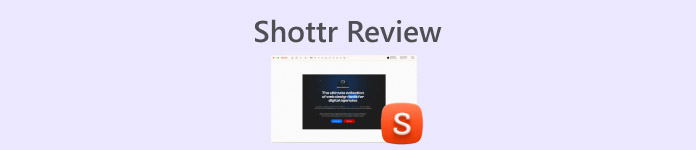
Phần 1. Ấn tượng đầu tiên về Shottr
Ấn tượng đầu tiên của chúng tôi về Shottr là giống như bất kỳ công cụ chụp màn hình mạnh mẽ nào khác có trên Internet, nó có giao diện người dùng rất thân thiện nhưng đơn giản và có tổ chức. Là một nhà thiết kế đã phát triển công cụ này, việc đạt được giao diện chuyên nghiệp thể hiện chất lượng và sự tự tin vào dịch vụ mà Shottr cung cấp là điều hợp lý.
Về mặt chức năng của Shottr như một công cụ chụp màn hình, đây là một công cụ phần mềm được cân nhắc kỹ lưỡng, có chức năng và đáp ứng nhiều nhu cầu chụp màn hình khác nhau. Do đó, nó rất dễ sử dụng và chắc chắn hữu ích không chỉ cho mục đích giải trí mà còn sử dụng công cụ này cho các dự án và công việc. Công cụ này được thiết kế dựa trên pixel để chụp ảnh màn hình chất lượng cao vì nó có thể chụp được các chi tiết tốt nhất, đảm bảo không để lại một pixel nào phía sau.
Các tính năng chính
• Có khả năng thực hiện nhiều tác vụ chụp ảnh màn hình khác nhau (Toàn màn hình, Khu vực được chọn, Cuộn màn hình, v.v.)
• Công cụ phần mềm chụp ảnh màn hình có độ phân giải cao.
• Có thể nhận dạng văn bản từ hình ảnh để sao chép và dán nhanh chóng.
• Có khả năng lưu trữ ảnh chụp màn hình thông qua bộ nhớ đám mây.
• Hỗ trợ chức năng phím tắt để chụp ảnh màn hình dễ dàng.
• Cài đặt Best Shottr cho phép người dùng thay đổi hoàn toàn chất lượng, kích thước và định dạng của ảnh chụp màn hình khi chụp.
Phần 2. Cài đặt và sử dụng Shottr
Việc cài đặt Shottr trên máy Mac của người dùng khá đơn giản vì công cụ này dựa trên việc làm cho mọi thứ nhẹ nhàng và đơn giản để đáp ứng sự tiện lợi của người dùng. Phần mềm Shottr nhẹ cho các thiết bị Mac, cho phép sử dụng dịch vụ ngay lập tức mà không phải mất nhiều thời gian của người dùng trong quá trình cài đặt.
Mặt tích hợp của Shottr đã khiến người dùng mới ngạc nhiên đến kinh ngạc. Mọi thứ về Shottr đều đơn giản, có tổ chức và dễ hiểu, vì vậy chúng tôi không gặp vấn đề gì với đường cong học tập của nó. Dưới đây là các bước để sử dụng công cụ hiệu quả.
Bước 1. Tải xuống và cài đặt Bắn công cụ phần mềm chụp ảnh màn hình máy Mac của bạn từ trang web chính thức của họ.
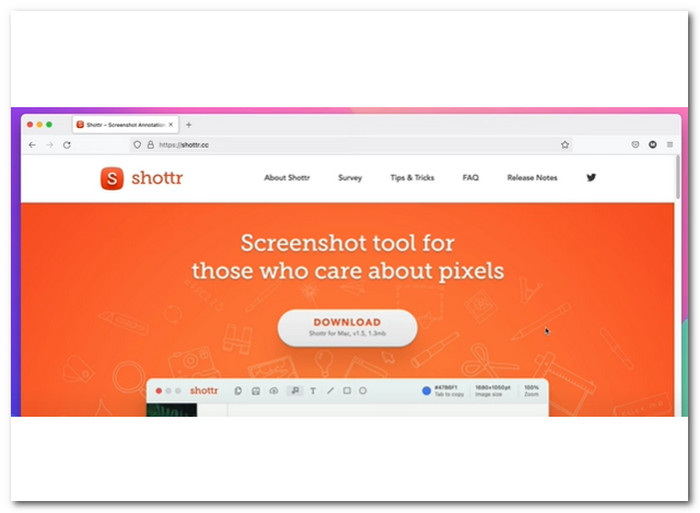
Bước 2. Sau khi quá trình cài đặt hoàn tất, biểu tượng Shottr sẽ xuất hiện trên thanh tác vụ Mac của bạn.
Bước 3. Nhấp vào biểu tượng Shottr để truy cập tính năng ảnh chụp màn hình và chọn loại ảnh chụp màn hình bạn muốn sử dụng.
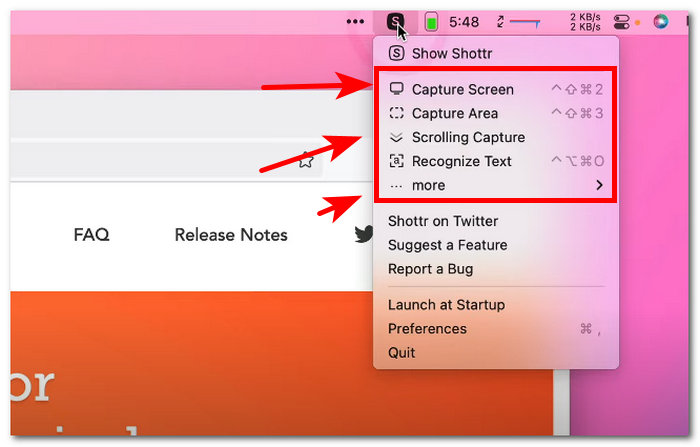
Bước 4. Trên máy tính để bàn của bạn, hãy tải xuống và cài đặt Trình ghi màn hình FVC-picked phần mềm, sau đó khởi động ứng dụng.
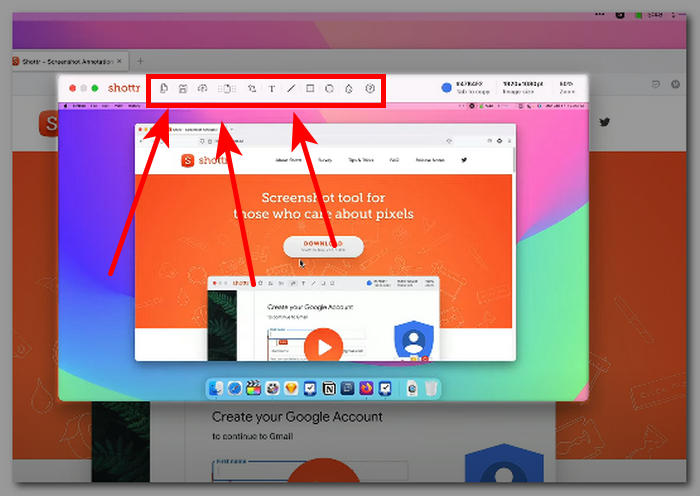
Phần 3. Ưu và nhược điểm của Shottr
Sau khi xem xét và sử dụng Shottr cho mục đích của mình, chúng tôi đã tổng hợp những ưu và nhược điểm dựa trên kinh nghiệm của mình mà bạn nên cân nhắc khi sử dụng phần mềm.
Ưu điểm
- Nhà phát triển đang tích cực cập nhật hệ thống của mình.
- Ảnh chụp màn hình có thể được lưu trữ trên bộ nhớ Mac hoặc bộ nhớ đám mây.
- Có thể sử dụng ngoại tuyến.
- Công cụ miễn phí.
- Giao diện người dùng dễ điều hướng.
- Kích thước tập tin nhẹ của một công cụ phần mềm.
Nhược điểm
- Nó không lưu lại ảnh chụp màn hình của bạn trong trường hợp bạn vô tình đóng công cụ.
- Nó chỉ hỗ trợ định dạng hình ảnh PNG và JPEG.
Phần 4. Các lựa chọn thay thế Shottr tốt nhất
FVC-Trình ghi màn hình trực tuyến được chọn
Nếu bạn cần trợ giúp khi sử dụng Shottr trên Mac mặc dù đã đề cập ở trên và muốn tìm một công cụ chụp ảnh màn hình đầy đủ tính năng nhưng miễn phí, thì lựa chọn đầu tiên trong danh sách các lựa chọn thay thế của chúng tôi là FVC-đã chọn Màn hình ghi lại. Trình ghi màn hình này là một công cụ phần mềm được tạo ra để hoạt động trên mọi loại thiết bị, cho dù bạn đang sử dụng máy tính để bàn hay thiết bị di động. Giống như Shottr, công cụ ghi màn hình thay thế này có các tính năng chỉnh sửa ảnh chụp màn hình tích hợp. Sự khác biệt là Shottr chỉ có tính năng cơ bản, trong khi tính năng thay thế cho phép người dùng phủ một hình ảnh lên ảnh chụp màn hình. Bên cạnh tất cả các tính năng chỉnh sửa cơ bản, công cụ ghi màn hình này là một công cụ đa năng có khả năng chụp mọi loại ảnh chụp màn hình và ghi lại màn hình video, bản ghi âm thanh và bản ghi trò chơi.

Tải xuống miễn phíDành cho Windows 7 trở lênAn toàn tải
Tải xuống miễn phíĐối với MacOS 10.7 trở lênAn toàn tải
Các tính năng chính
• Công cụ chụp ảnh màn hình thân thiện với người dùng dành cho thiết bị di động và máy tính để bàn.
• Giao diện người dùng đơn giản.
• Độ phân giải ảnh chụp màn hình có chất lượng cao.
• Người dùng có thể chú thích và cắt ảnh chụp màn hình thông qua chỉnh sửa tính năng.
• Nó cung cấp mọi loại nhu cầu về ảnh chụp màn hình.
• Các tính năng chụp màn hình bổ sung để ảnh chụp màn hình video, âm thanh và ghi âm trò chơi.
Snagit
Snagit là một công cụ phần mềm chụp màn hình được sử dụng bởi một chuyên gia làm việc với nhiều nền tảng phương tiện khác nhau có thể yêu cầu chụp màn hình của họ như một phần công việc của họ. Phần mềm này được coi là cấp độ chuyên nghiệp vì nó hoàn toàn phù hợp với mục đích sử dụng chuyên nghiệp để chỉnh sửa và thực hiện các thay đổi trong ảnh chụp màn hình trước khi lưu chúng. Không giống như Shottr, Snagit đòi hỏi người dùng phải học cách sử dụng vì giao diện người dùng của Snagit được tích hợp nhiều công cụ để chỉnh sửa hình ảnh, đối với một số người thì điều này khá hữu ích, nhưng đối với những người dùng không rành về công nghệ, thì nó có thể gây choáng ngợp.
Các tính năng chính
• Có thể tạo ảnh GIF.
• Công cụ chụp ảnh màn hình đầy đủ tính năng.
• Có nhiều tính năng chỉnh sửa khác nhau.
• Có ứng dụng di động có chức năng đồng bộ hóa Wi-Fi.
• Nó cũng sử dụng hệ thống lưu trữ dựa trên đám mây.
ShareX
ShareX là một công cụ phần mềm chụp màn hình và ghi màn hình miễn phí cho phép chụp và ghi lại màn hình của người dùng một cách liền mạch. Nó được thiết kế để hợp lý hóa quá trình chụp ảnh màn hình và chỉnh sửa cùng lúc. ShareX có giao diện người dùng đầy đủ tính năng, rất hữu ích vì nó có thể ghi hoặc chụp bất kỳ loại ảnh chụp màn hình nào mà người dùng cần chỉ bằng một lần nhấn phím trên bàn phím.
Các tính năng chính
• Cung cấp nhiều loại ảnh chụp màn hình từ màn hình, tab đã chọn, khu vực cụ thể và chụp cuộn.
• Dễ dàng chụp và chỉnh sửa ảnh chụp màn hình.
• Hỗ trợ kéo và thả ảnh chụp màn hình.
• Ảnh chụp màn hình được lưu trữ ngay lập tức vào clipboard.
• Có thể sử dụng như một trình chỉnh sửa ảnh chụp màn hình, công cụ làm đẹp và công cụ kết hợp trong một công cụ.
Phần 5. Câu hỏi thường gặp về Shottr
Shottr có khả dụng cho Windows hoặc nền tảng khác không?
Không, hiện tại, công cụ chụp màn hình Shottr chỉ có thể tải xuống và sử dụng trên các thiết bị Mac. Tuy nhiên, bạn có thể kiểm tra trang web chính thức của Shottr để biết thêm thông tin về thời điểm phần mềm sẽ có trên các thiết bị Windows.
Shottr cung cấp những tính năng gì?
Một số tính năng độc đáo và hữu ích của Shottr như một công cụ phần mềm để ghi lại các hoạt động trên màn hình của bạn là nó có thể trích xuất văn bản có trong ảnh chụp màn hình để sao chép và dán dễ dàng, thêm chú thích vào ảnh chụp màn hình, phóng to pixel độ phân giải cao và đo các thành phần trong ảnh chụp màn hình.
Sử dụng Shottr có miễn phí không?
Hoàn toàn đúng, ngay sau quá trình cài đặt, người dùng có thể sử dụng phần mềm ngay lập tức để chụp ảnh màn hình. Hơn nữa, Shottr cũng cho phép người dùng sử dụng các tính năng khác của nó và có tùy chọn cho phép người dùng nâng cấp từ việc sử dụng các tính năng khác nhau của nó, điều này có thể giúp bạn mở khóa và cải thiện chất lượng tổng thể của ảnh chụp màn hình.
Shottr có an toàn để sử dụng không?
Có, xét đến việc nó có sẵn để sử dụng và tải xuống cho các thiết bị Mac nghĩa là nó đã vượt qua tiêu chuẩn của Apple. Hơn nữa, Shottr cũng là một công cụ phần mềm được phát triển và bảo mật hoàn toàn vì nhà phát triển hoặc người sáng tạo ra Shottr đã thiết kế toàn bộ khung của phần mềm để bảo mật cao đối với người dùng và có chức năng cao để đáp ứng mọi nhu cầu chụp màn hình một cách dễ dàng.
Phần kết luận
Điểm mấu chốt khi đánh giá công cụ phần mềm chụp màn hình Shottr là nó ấn tượng và rất có khả năng như một công cụ miễn phí trên các thiết bị Mac. Các tính năng như chụp cuộn, trích xuất văn bản ảnh chụp màn hình và chỉnh sửa ảnh chụp màn hình cơ bản kết hợp tốt với nhau để tạo ra ảnh chụp màn hình chất lượng cao. Cho dù bạn là người mới sử dụng công cụ này lần đầu hay là người dùng thông thường của công cụ chụp màn hình đang tìm kiếm phần mềm mới hơn, Shottr là một trong những công cụ tốt nhất hiện có. Tuy nhiên, sẽ tốt hơn nhiều nếu Shottr cũng khả dụng trên các thiết bị khác, chẳng hạn như Windows và thiết bị di động, giống như những gì trình ghi màn hình do FVC chọn cung cấp cho người dùng để sử dụng dễ dàng hơn và không chỉ dành riêng cho người dùng Mac.



 Chuyển đổi video Ultimate
Chuyển đổi video Ultimate Trình ghi màn hình
Trình ghi màn hình



